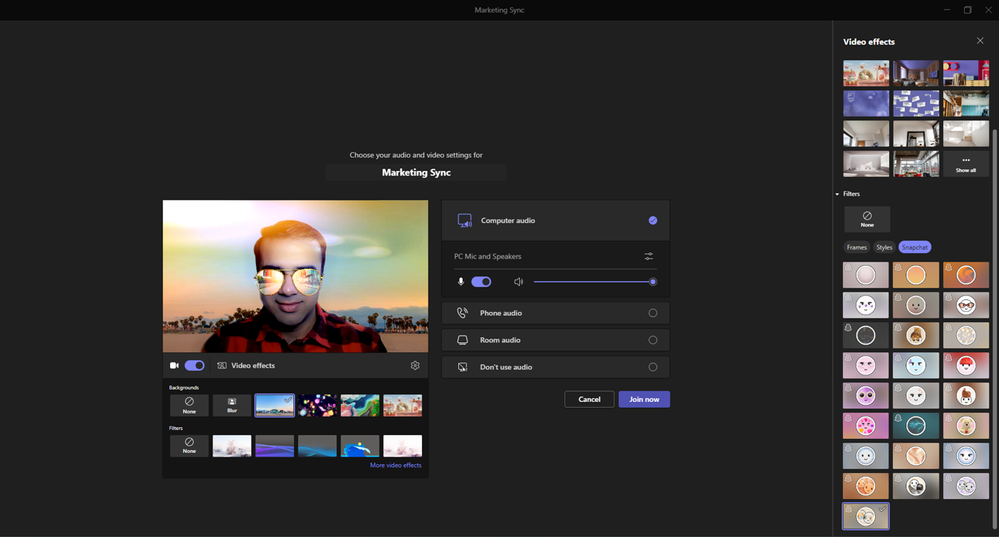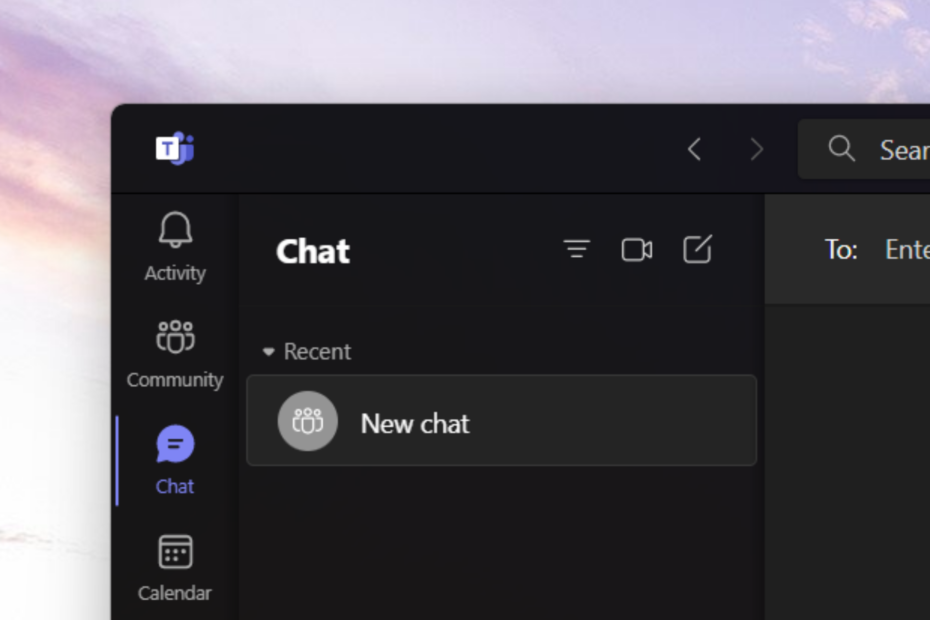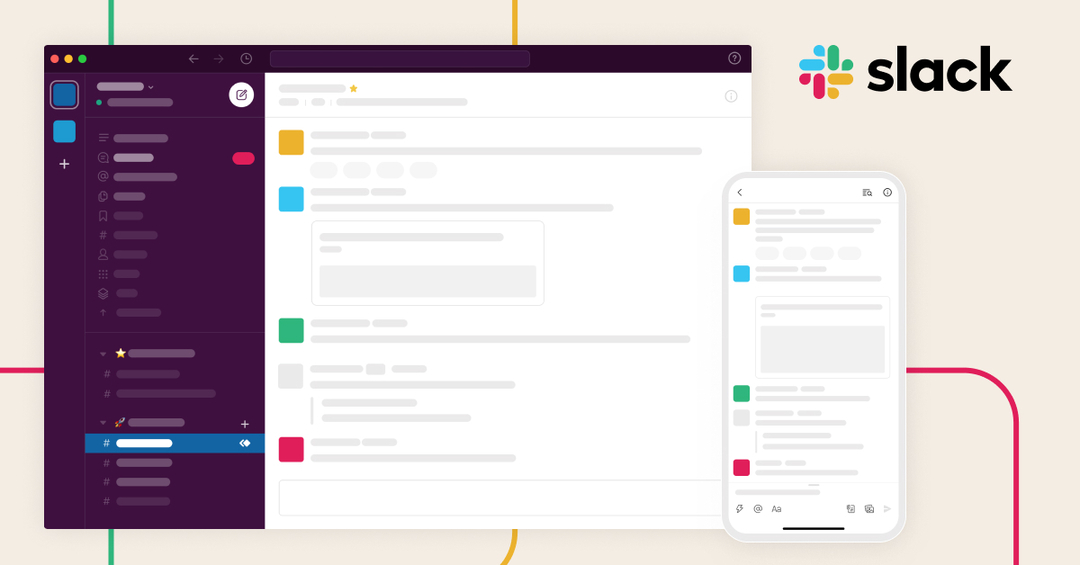Hvad med en forpligtelsesfri prøveperiode for Microsoft Teams premium?
- Microsoft Teams har tilpassede prisplaner til forskellige forretningsbehov, der hver kræver et abonnement.
- Vi fandt det perfekte omkostningsbesparende produkt med en række funktioner til små og mellemstore virksomheder.
- Fortsæt med at læse for at finde ud af din berettigelse og andre krav til at bruge dette kommunikationsværktøj gratis.

I den hurtige verden af kraftfulde samarbejdsværktøjer, der altid gennemgår opgraderinger, er det svært at holde styr på alting. Du undrer dig måske over, hvad dette nye Microsoft Teams har at tilbyde? Er det min tid værd?
Og fordi de fleste produkter kræver et aktivt abonnement, kan du gå glip af de potentielle produktivitetsgevinster. Nå, Microsoft gør det umagen værd med sit længerevarende prøvetilbud, og her er alt hvad du behøver at vide.
Microsoft Teams Exploratory-prøveversion er en ny måde at forbedre programmets funktionalitet med den ekstra kraft fra Microsoft-apps uden at abonnere på en Microsoft 365-licens.
Ideen bag Teams Exploratory-prøveversionen er at give brugerne adgang til Teams og afprøve nye funktioner i et sikkert miljø, teste dem og overveje at få licensen, når prøvekørslen er slut.
Nogle af de apps, der er inkluderet i pakken, er:
- Microsoft Teams
- Exchange Online (plan 1)
- Microsoft Planner
- Flow til Microsoft 365 eller Office 365
- Microsoft søgning
- Indsigt fra MyAnalytics
- Microsoft Forms (Plan E1)
- Office Online
- Microsoft StaffHub
- Sway
- Microsoft Stream til Microsoft 365 og Office 365 E1 SKU'er
- Mobile Device Management til Microsoft 365 eller Office 365
- Office Mobile Apps til Office 365
- Power Apps til Microsoft 365 eller Office 365
- SharePoint Online (plan 1)
- To-Do (plan 1)
- Whiteboard (plan 1)
- Viva Engage
Hvordan får jeg en gratis udforskningslicens til Teams?
Tricket er, at du først skal bestå berettigelseskontrollen. For at komme i gang skal du bruge:
- Har en aktiv og administreret Azure AD-domæne-e-mailadresse
- Vær en del af en lejer med et betalt abonnement på mindst Office 365 for Business eller Enterprise E3 og har været i brug i 30 dage og derover
- Har ikke en aktiv Teams-licens
- Må ikke være i en lejer, hvor der er oprettet en licenstildelingspolitik
- Skulle ikke have haft prøvelicens før
- Ikke at have en Teams-konto fra en betalt licens
- Alle organisationer, der er en del af Syndication Partner-kunden eller en GCC, GCC High, DoD eller EDU, er ikke kvalificerede
Når du har opfyldt ovenstående krav, skal du fortsætte til nedenstående trin:
1. Trin for administratorer
- Naviger til din browser og log ind på Microsoft 365 Admin Center.
- Klik på Indstillinger vælg derefter Organisationsindstillinger.

- Naviger til Tjenester fanen og tjek Lad brugere starte prøveversioner på vegne af din organisation mulighed.

2. Trin til brugere
- Naviger til din desktop-app eller webbrowser og log ind på din Teams-konto. Husk at bruge dine Azure Active Directory-legitimationsoplysninger. (Mobiler understøttes ikke).
- Du vil automatisk blive tildelt en licens, og din organisations administrator får en notifikation.

Husk, at når den første bruger i en organisation har tilmeldt sig, begynder 12-måneders perioden også for alle andre brugere, uanset om de er begyndt at bruge det eller ej.
- Sådan tilføjes, oprettes og sendes klistermærker i Microsoft Teams?
- En komplet tilstedeværelsesrapport kommer til Microsoft Teams
- Teams AI-bibliotek giver dig mulighed for at bygge messaging-bots til din virksomhed
- Microsofts Power Automate-app hedder nu Workflows
- Sådan ændrer du hurtigt dit teams baggrund før mødet
Hvad er nogle af fordelene ved det sonderende forsøg?
- Du får en fuldt funktionel version af Microsoft Teams, og dit team kan bruge den gratis i op til en 12-måneders prøveperiode.
- Den udforskende oplevelse giver dig en fornemmelse af, hvor godt Microsoft Teams fungerer med dit nuværende hardware- og softwaremiljø, før du forpligter dig til en opgradering.
- Du kan installere softwaren på flere enheder med op til 100 brugere.
- Giver mulighed for omkostningsbesparelser, da afdragsperiodens tidsramme er nok til at dække et helt regnskabsår, som ellers ville være blevet brugt til at afprøve nye produkter med kortere prøveperioder.
Mens Microsoft Teams gratis tilbyder grundlæggende funktioner som fildeling og standardsikkerhed har virksomheder brug for yderligere tjenester som hosting af tilpassede domæne-e-mailadresser og mere Sky lagring, blandt andre.
Selv når du opgraderer til Teams 2.0 version, efterforskningslicensen er stadig langt fremme, da den tilbyder disse og mere.
Hvad sker der, når Microsoft Teams sonderende prøveversion udløber?
Når din prøveperiode er udløbet, er Microsoft imødekommende nok til at give dig endnu en 30-dages henstandsperiode, men du vil miste adgangen til Office 365-apps. Herefter har du yderligere 30 dage, og undladelse af at forny din licens inden for 60 dage efter udløbet vil resultere i, at dine data bliver slettet.
Det er en god idé at sikkerhedskopiere dine filer hvis du ikke kommer videre med abonnementet. Det 12-måneders abonnement er mere end nok tid til at teste de tilbudte tjenester og beslutte, om du vil købe en licens.
Dette sætter den langt foran sin anden bemærkelsesværdige konkurrent Skype. Du kan tjekke vores omfattende side-by-side sammenligning af Teams vs Skype hvis du stadig ikke er overbevist.
Har du nået at teste Microsoft Teams Exploratory-oplevelsen endnu? Hvad er dine tanker, og vil du overveje at opgradere dit abonnement efter prøveperioden? Fortæl os det i kommentarfeltet nedenfor.